Não é possível excluir a partição no Windows 10/11 FIX
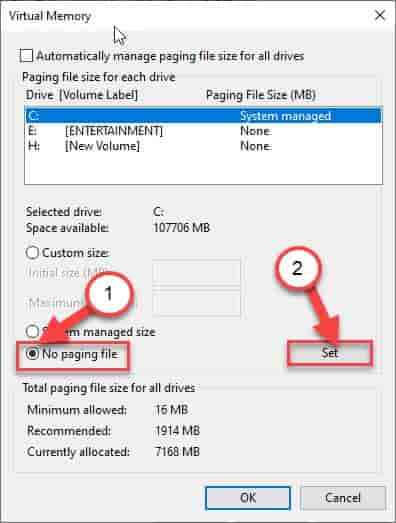
- 2370
- 34
- Howard Fritsch
A remoção de uma partição é parte integrante do sistema de gerenciamento de disco. Você não pode aumentar o tamanho de uma partição, a menos que exclua uma partição existente do sistema. Mas, e se você não puder excluir a partição do seu HDD? Não se preocupe. Os arquivos paginados existentes na unidade do sistema ou os arquivos do sistema existente na unidade podem causar esse problema no seu computador. Basta seguir estas correções fáceis no seu computador para resolver o problema.
Fix 1 - Exclua a partição do CMD
Você pode remover a partição usando a linha de comando.
1. Tipo "cmd" no Procurar caixa ao lado do ícone do Windows.
2. Depois disso, Clique com o botão direito do mouse sobre "Prompt de comando”, Que aparece no resultado da pesquisa elevada e clique em“Executar como administrador““.
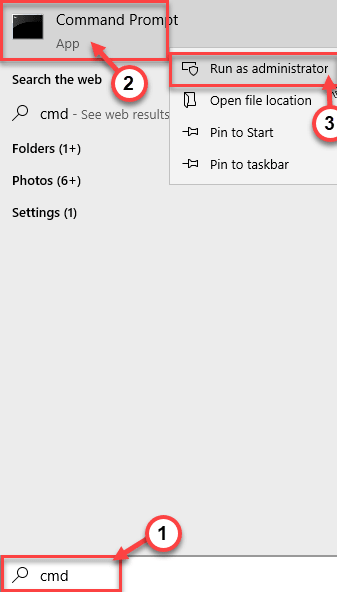
3. Para fazer isso, você precisa entrar em gerenciamento de disco. Simplesmente copiar colar esses dois comandos um por um e atingem Digitar Para executar os dois comandos sequencialmente em seu computador.
DiskPart List Disk
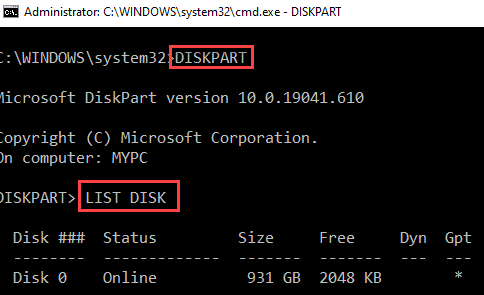
4. Agora, na lista dos discos, você terá que verificar o “Disco não”Que contém a partição.
Confira o tamanho dos discos e depois decida qual é o disco contém a partição. Geralmente, a unidade do tamanho mais alto é o disco que contém a partição.
( Exemplo-Nesse caso, é o “Disco 0”Como o tamanho do disco é 931 GB).

5. Fazer isso copiar colar e modificar esses comandos em Prompt de comando Janela uma por um e acerta Digitar Depois de cada um deles para ver as partições do disco.
Selecione disco (não disco.) Liste a partição
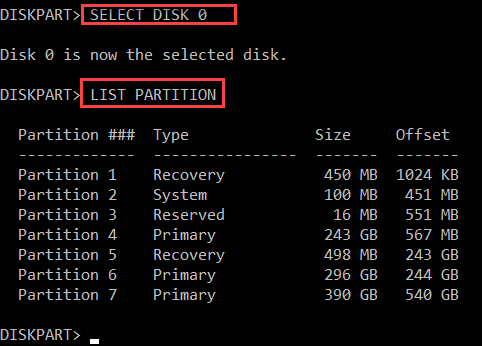
Finalmente, agora você pode excluir a partição, mesmo que ela esteja protegida pela passagem de um único comando.
6. Cole esses comandos um de cada vez e modifique o comando de acordo com ele, e acerte Digitar.
Selecione Partição (partição não.) Excluir substituição de partição
Substitua a partição no. com a partição não, você deseja excluir. Você pode distinguir entre as partições de acordo com seus tamanhos.
Exemplo - Estamos removendo Partição 6. Então, o comando será -
Selecione a partição 6

Isso removerá a partição da sua unidade de disco rígido. Da mesma maneira, você pode excluir todas as partições, selecionando -as uma a uma.
Seu problema deve ser resolvido.
Observação: - Se isso não funcionar, tente limpar no lugar de excluir a substituição da partição na etapa 6
Corrija 2 - Remova os arquivos paginados da partição
Se a partição que você estiver tentando excluir contém alguns arquivos paginados, você não pode remover essa partição.
1. Clique com o botão direito do mouse no Tecla Windows e clique no “Correr““.
2. Em seguida, escreva este comando e depois pressione Digitar Para acessar o Propriedades do sistema.
sysdm.cpl
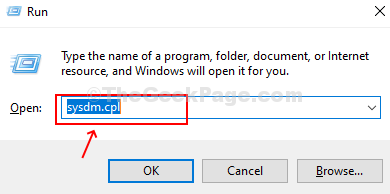
3. Na janela Propriedades do sistema, vá para o “Avançado" aba.
4. Depois disso, você precisa clicar no “Configurações““.
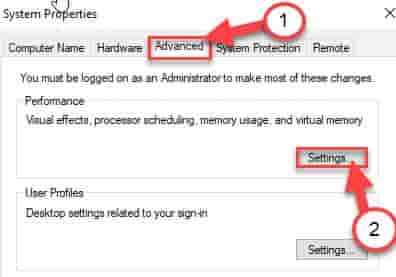
5. Depois de ver isso as opções de desempenho O painel se abriu, vá para o “Avançado" aba.
6. No 'Memória virtual'Painel, clique em “Mudar““.
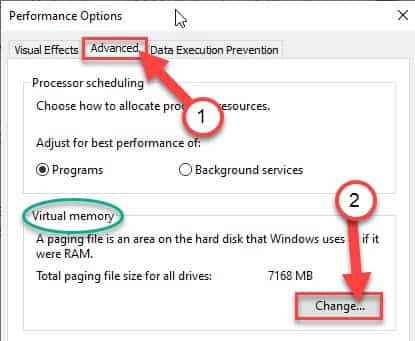
7. Depois disso, desmarque a caixa ao lado do “Gerencie automaticamente o tamanho do arquivo de paginação para todas as unidades”Opção.
8. Em seguida, clique na partição que você deseja remover.
Por exemplo, estamos pegando a unidade "C:". Então, selecionamos o “C:" dirigir.
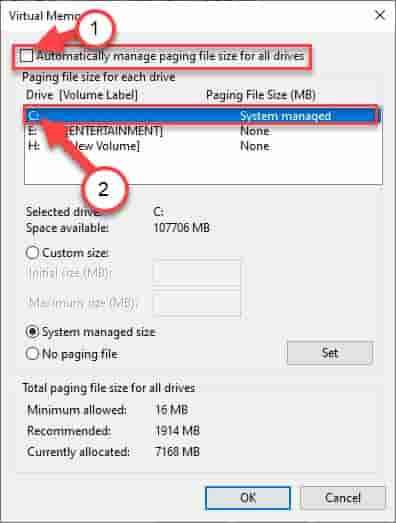
9. Em seguida, clique no “Nenhum arquivo de paginação”Opção.
10. Finalmente, clique em “Definir”Para defini -lo.
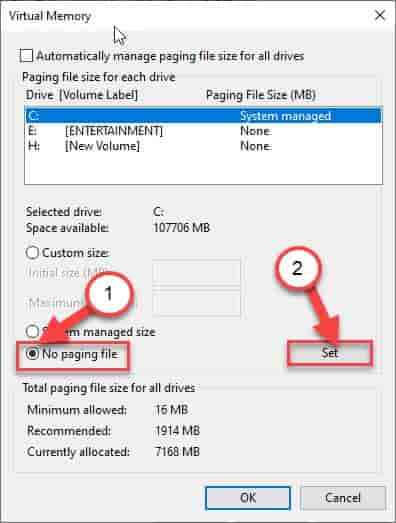
11. Se você receber algum aviso, basta clicar em “Sim”Para confirmar a mudança.
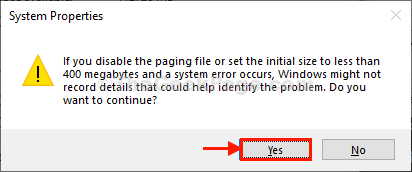
12. Finalmente, clique em “OK”Para modificar as configurações.
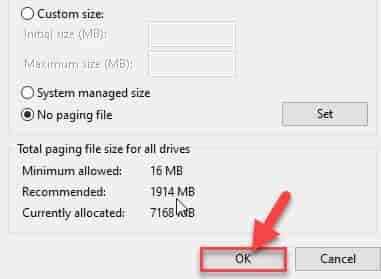
13. Depois de fazer isso, você deve clicar em “Aplicar”E clique em“OK”Para salvar.
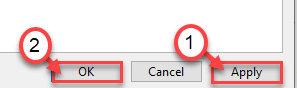
Depois de fazer isso, reiniciar seu computador.
Agora, tente remover a partição. Isso deve resolver o problema que você está enfrentando.
- « Como remover ou desativar o botão de edição de ativação no Excel
- Algumas configurações de segurança estão ausentes ou foram alteradas no Windows 10/11 »

